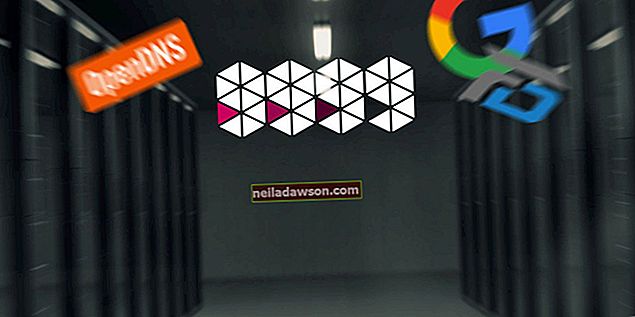Tehát vissza szeretné állítani a HP laptopot, de olyan lehetőségeket keres, amelyek visszaállíthatják a HP laptop beállításait, amelyek nem járnak visszaállító lemezzel. Szerencséd van. A Windows 7 vagy újabb operációs rendszerrel szállított HP laptopok tartalmaznak helyreállítási partíciót, más néven HP jelszó-visszaállító lemezt. Ez alapvetően ugyanazokat a feladatokat látja el, mint egy visszaállító lemez. A helyreállítási partícióra telepített szoftver neve a HP Recovery Manager, amely számos funkcióval és funkcióval rendelkezik.
Állítsa vissza a HP laptopot
A HP helyreállító szoftver lehetővé teszi az operációs rendszer újratelepítését a laptopra, amikor az összeomlik, vagy biztonsági másolatot készíthet a vállalati fájlokról egy másik tárolóeszközre, mielőtt kitörölné a teljes merevlemezt. A HP laptop visszaállítása lemez visszaállítása nélkül a következő.
Kapcsold be
Az első lépés a HP laptop bekapcsolása. Indíthatja újra, ha már be van kapcsolva. Miután megkezdte az indítási folyamatot, addig kattintson az F11 gombra, amíg a számítógép a Recovery Managerre nem indul. Ez az a szoftver, amelyet a laptop visszaállításához fog használni.
Rendszer helyreállítás
A helyreállítási kezelőben van egy azonnali segítségre van szükségem szakasz. Ez a szakasz a Recovery Manager bal oldali ablaktáblájában található. Ebben a szakaszban válassza a Rendszer-helyreállítás lehetőséget, kattintson a Fájlok biztonsági mentése (ajánlott) feliratú gombra, majd kattintson a Tovább gombra.
Készítsen biztonsági másolatot a fájlokról
Most kiválaszthatja, hogy milyen típusú fájlokról kíván biztonsági másolatot készíteni. Kattintson a megjelenő négyzetekre, hogy kijelölje őket, majd kattintson a Tovább gombra. Készen kell állnia egy külső merevlemezre, amelyet biztonsági másolat készítéséhez csatlakoztat a laptophoz. Alternatív megoldásként behelyezhet egy üres lemezt a laptop optikai meghajtójába.
Válassza a Drive lehetőséget
Miután behelyezte az üres lemezt, vagy csatlakoztatta a külső merevlemezt, válassza ki a meghajtó betűjét, amely azt a számítógépen képviseli. Ez biztosítja, hogy a biztonsági másolatot választott fájlok az adott meghajtóra készüljenek. Kattintson a Tovább gombra.
Gyári beállítások
Most elindul a biztonsági mentés. Ez eltarthat egy ideig. Miután elkészült, kattintson a Tovább gombra. A helyreállítási kezelő ezután visszaállítja a HP laptop eredeti állapotát, vagy a szállítás állapotát.
Állítsa be a Windows rendszert
A folyamat befejezéséhez kattintson a Befejezés gombra. Ekkor megjelenik a képernyőn megjelenő felszólítások sora, amely végigvezeti Önt a Windows operációs rendszer telepítésén és beállításán. Kövesse őket a végéig, amíg be nem állítja a Windows rendszert a számítógépén.
Tipp
Abban az esetben, ha nem akar biztonsági másolatot készíteni a fájlokról, egyszerűen válassza a Helyreállítás fájlok biztonsági mentése nélkül opciót, és kövesse a képernyőn megjelenő utasításokat.